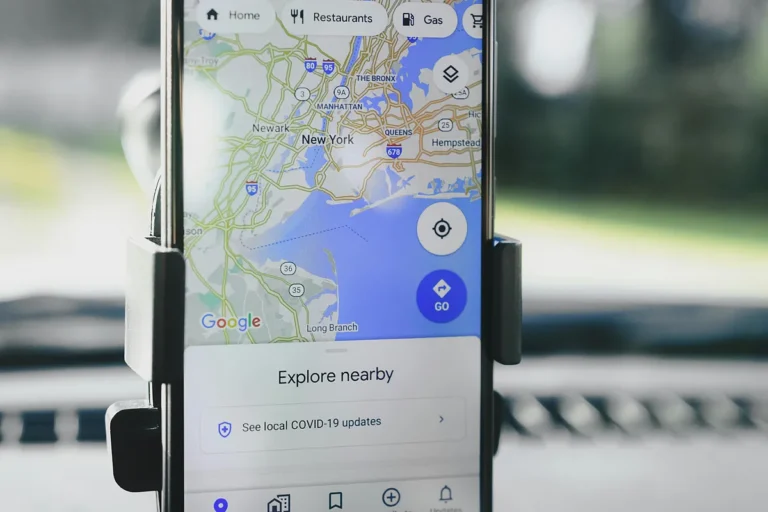✅ Transferí tus chats de WhatsApp de iPhone a Android sin perder mensajes usando la función «Mover chats a Android» y Google Drive.
Para pasar tu WhatsApp de iPhone a Android sin perder los chats, necesitas utilizar herramientas oficiales que permitan transferir el historial de mensajes de manera segura y completa. Afortunadamente, WhatsApp ofrece un método nativo para hacerlo, especialmente en dispositivos Android recientes, lo que evita la pérdida de conversaciones y archivos multimedia.
Te explicamos paso a paso cómo realizar esta transferencia correctamente, qué requisitos necesitas cumplir, y qué aspectos tener en cuenta para que tus chats, fotos y audios lleguen intactos a tu nuevo teléfono Android desde un iPhone.
Requisitos para transferir WhatsApp de iPhone a Android
- Versión de WhatsApp actualizada: Asegurate de tener la última versión de WhatsApp instalada en ambos dispositivos.
- Dispositivo Android compatible: El teléfono Android debe ser un equipo nuevo o restablecido a configuración de fábrica que soporte la función de transferencia (por ejemplo, Samsung Galaxy, Google Pixel o teléfonos con Android 12 o superior).
- Cable USB-C a Lightning: Necesitarás un cable para conectar ambos dispositivos físicamente.
- Misma línea telefónica: El número de teléfono que usas en WhatsApp debe ser el mismo en ambos dispositivos.
Pasos para transferir chats de WhatsApp de iPhone a Android
- Prepara tu iPhone: Abre WhatsApp, ve a Configuración > Chats > Mover chats a Android (opción disponible en versiones recientes).
- Conecta ambos dispositivos: Enciende tu Android (reestablecido de fábrica) y conéctalo al iPhone con el cable USB-C a Lightning cuando te lo pida.
- Escanea el código QR: En el Android, durante la configuración, verás un código QR que debes escanear con el iPhone para iniciar la transferencia.
- Inicia la transferencia: Sigue las indicaciones para copiar tu historial de chats, contactos y archivos multimedia.
- Finaliza la configuración: Completa la activación de WhatsApp en el Android con el mismo número y verás todos tus chats disponibles.
Consejos adicionales para asegurar la transferencia
- Realiza una copia de seguridad: Antes de empezar, haz un backup en iCloud para evitar cualquier pérdida accidental.
- Mantén ambos dispositivos cargados: La transferencia puede tardar varios minutos según la cantidad de datos.
- Usa conexión estable: Es recomendable hacer el proceso en un lugar con buena señal y sin interrupciones.
Alternativas para transferir chats si el método oficial no funciona
Existen aplicaciones de terceros que prometen ayudar a transferir WhatsApp de iPhone a Android, pero muchas no son gratuitas o pueden comprometer la seguridad de tus datos. La recomendación es siempre usar el método oficial para garantizar la privacidad y la integridad de tus mensajes.
Paso a paso para transferir tus conversaciones y archivos multimedia de WhatsApp entre sistemas operativos
Si estás buscando pasar tus chats de WhatsApp de iPhone a Android sin perder nada, estás en el lugar indicado. Este proceso puede parecer complejo, pero con esta guía sencilla y práctica, vas a lograrlo de forma segura y completa, incluyendo tus archivos multimedia como fotos, videos y audios.
Requisitos previos para una transferencia exitosa
- Ambos dispositivos deben tener WhatsApp actualizado a la última versión.
- Conectar ambos teléfonos a la misma red Wi-Fi para acelerar la transferencia.
- Contar con un cable USB-C a Lightning o mediante conexión por cable, ya que la transferencia inalámbrica puede ser más lenta.
- Verificar que el nuevo Android tenga espacio suficiente para almacenar todos los datos.
- Permitir los permisos necesarios en ambos dispositivos para acceder y transferir datos.
Pasos detallados para transferir chats y multimedia
- Preparar el iPhone: Abre WhatsApp y ve a Configuración > Chats > Exportar chat. Seleccioná los chats que quieras transferir y optá por incluir los archivos multimedia para que no pierdas fotos ni videos importantes.
- Configurar el Android: Iniciá la configuración inicial del Android y cuando te pregunte si querés importar datos de otro teléfono, seleccioná la opción para transferir desde un iPhone.
- Conexión entre dispositivos: Usá el cable USB-C a Lightning para conectar ambos teléfonos y seguí las instrucciones que aparecen en pantalla.
- Transferencia de datos: WhatsApp empezará a copiar tus conversaciones, imágenes, videos y notas de voz. Este proceso puede tardar dependiendo de la cantidad de datos almacenados.
- Finalizar en Android: Una vez finalizada la transferencia, abrí WhatsApp en el Android y registrá tu número. Verificá que todos los chats y archivos estén correctamente sincronizados.
Consejos prácticos para evitar problemas durante la transferencia
- Hacé un backup completo en iCloud antes de empezar, para tener un punto de restauración.
- Evita interrumpir la conexión USB para no corromper datos.
- Tener el batería cargada o mantener ambos dispositivos conectados a la corriente.
- En caso de grandes archivos, considerá transferirlos en varias partes para evitar errores.
Comparativa de métodos para transferir WhatsApp de iPhone a Android
| Método | Incluye multimedia | Velocidad | Dificultad | Recomendado para |
|---|---|---|---|---|
| Transferencia oficial por cable | Sí | Rápido | Fácil a moderado | Usuarios con cables compatibles y conexión estable |
| Exportar chat manual | Opcional (según elección) | Lento | Moderado | Chats específicos o pocos mensajes |
| Aplicaciones de terceros | Sí, pero con riesgos | Variable | Moderado a avanzado | Usuarios con experiencia técnica |
Ejemplo práctico
María tenía más de 5.000 mensajes y cientos de fotos en WhatsApp en su iPhone y quería pasar todo a su nuevo Samsung Galaxy S21. Siguiendo el método oficial con cable USB-C a Lightning, pudo transferir sus chats y multimedia en menos de una hora y sin perder ningún archivo importante. Además, aprovechó para limpiar chats antiguos y liberar espacio en su nuevo teléfono.
Recordá que la paciencia y la planificación son clave para que tu experiencia sea exitosa.
Preguntas frecuentes
¿Es posible transferir todos los chats de WhatsApp de iPhone a Android?
Sí, con las herramientas y métodos adecuados puedes transferir todos tus chats sin perder información importante.
¿Necesito una aplicación externa para hacer la transferencia?
No siempre, WhatsApp ahora ofrece una función oficial para pasar chats de iPhone a Android en ciertos modelos y versiones.
¿Se transfieren también los archivos multimedia?
Generalmente sí, siempre que uses el método oficial o una aplicación confiable para la transferencia.
¿La transferencia borra los chats en el iPhone?
No, tus chats permanecen intactos en tu iPhone después del proceso.
¿Cuánto tiempo tarda la transferencia?
Depende del tamaño de tu historial y la velocidad de conexión, puede tomar desde minutos hasta una hora.
Puntos clave para pasar WhatsApp de iPhone a Android sin perder chats
- Uso de la función oficial “Migrar chats a Android” disponible en WhatsApp para ciertas versiones.
- Requisitos: Android 12 o superior y WhatsApp actualizado en ambos dispositivos.
- Conexión vía cable USB-C a Lightning para un proceso más rápido y seguro.
- Respaldar chats en iCloud puede ayudar pero no es suficiente para transferir a Android.
- Evitar apps de terceros no oficiales para prevenir pérdida de datos o problemas de seguridad.
- Al finalizar, verificar que todos los chats y archivos multimedia estén completos en el Android.
- Apagar “iMessage” para evitar perder mensajes SMS después del cambio.
¿Te fue útil esta guía? ¡Dejanos tus comentarios abajo y no te pierdas otros artículos de nuestra web que pueden interesarte!